どうも!“しとらす”と“ろーず”です。
わたしはブログ作業にSurfaceをiPad風に使っていて、ペンをマウス代わりに操作しています。
▶️Surfaceをスマホみたいに使う!12キー入力の設定方法と実際の使い心地
最近Canvaで作業していると、テキストを選択して左右の真ん中に出る“伸縮バー”を動かそうとしたときに、よく固まることがありました。
👇赤丸が伸縮バーです
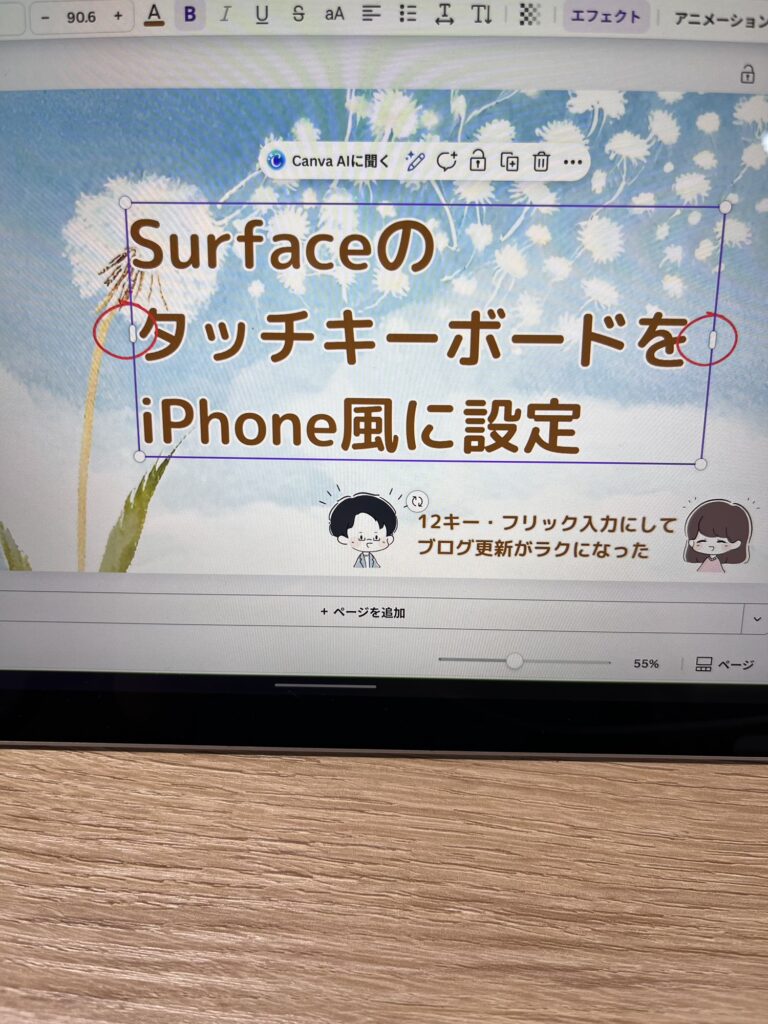
そのたびに一度Canvaを閉じて、開き直して……。
毎回これを繰り返すのが地味にストレスで、「なんでこうなるんだろう?」と悩んでいました。
正直、ちょっとした修正をしたいだけなのに、
固まる。
作業が止まる。
イライラする。
そんな地味なストレスでした。
調べてみると、原因は「ハードウェア アクセラレーション」という設定にありました。
Edgeの設定が原因だった
わたしはCanvaをアプリではなく、Edgeブラウザで開いて作業しています。
どうやら、この現象はSurfaceとEdgeの組み合わせで起きやすいようでした。
Canva側の不具合かと思いきや、原因はブラウザの設定でした。
この設定を見直すだけで、動かなくなる現象がすっと解消しました。
対処法:ハードウェア アクセラレーションをオフにする
Edge右上の「…」から設定
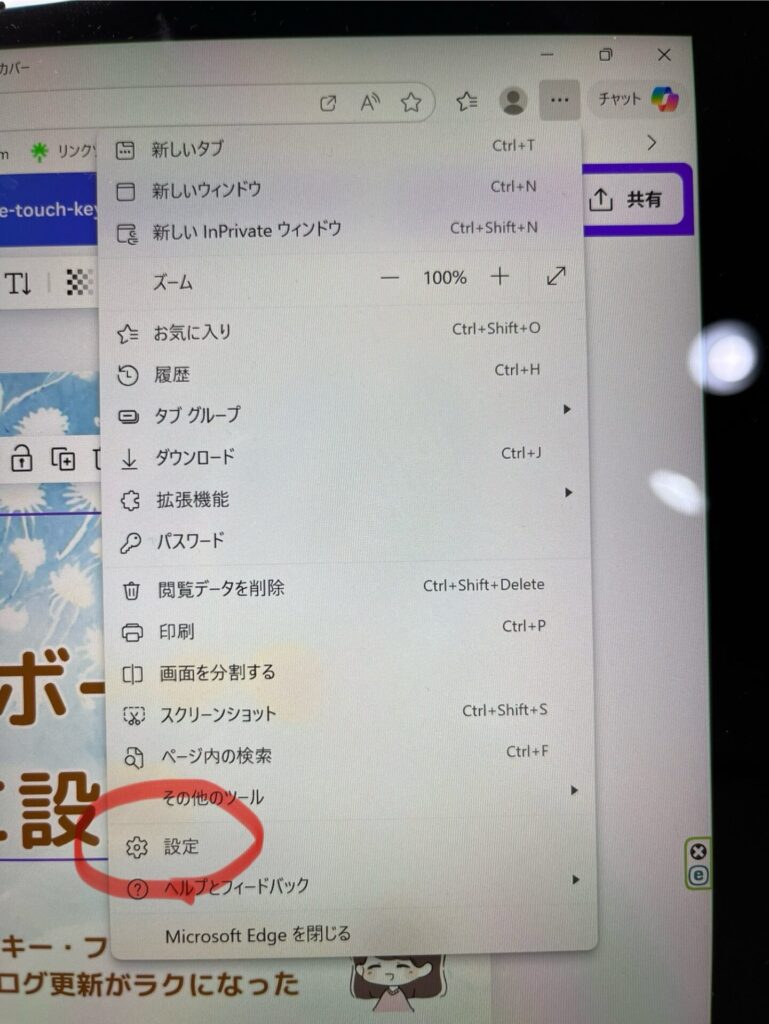
→「システムとパフォーマンス」
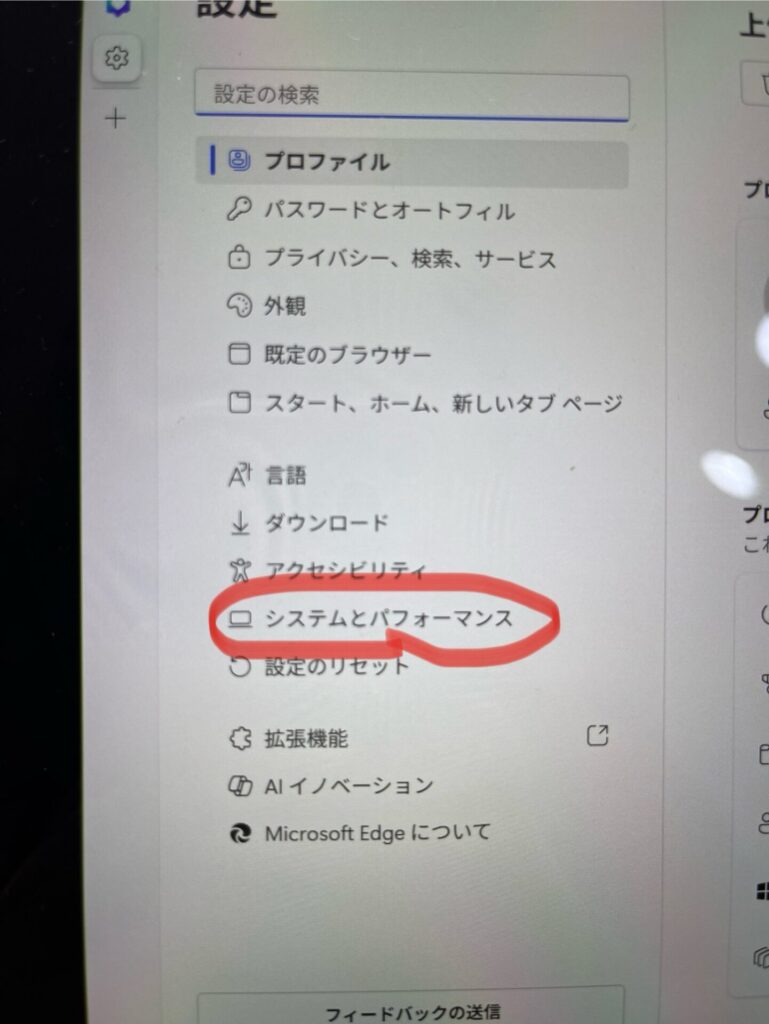
→「システム」
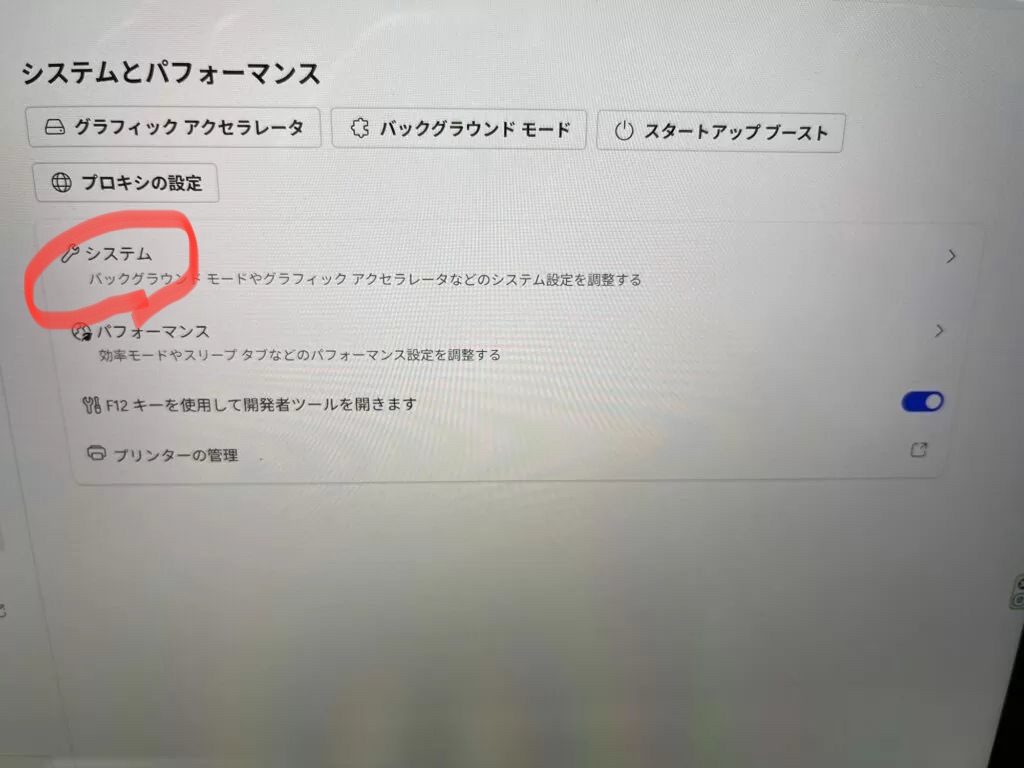
→「利用可能な場合はハードウェア アクセラレーションを使用する」をオフにします。
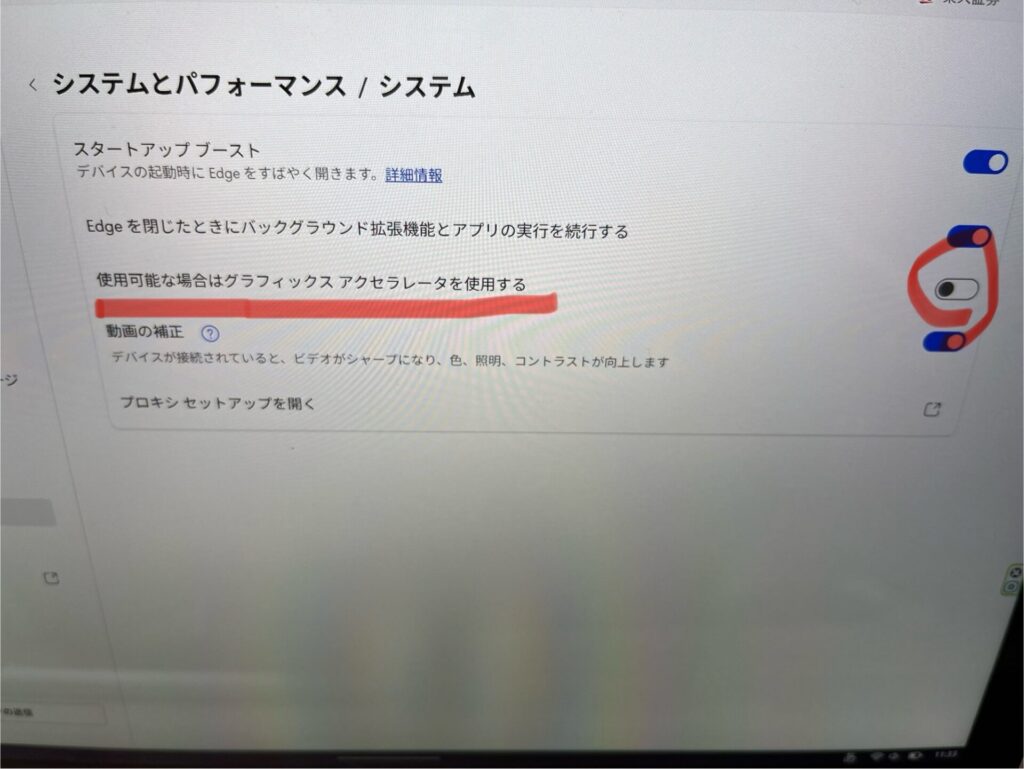
そのあと、一度Edgeを完全に閉じて再起動。
これだけで、Canvaの文字がふつうに動くようになりました。
動かないストレスが嘘みたいに減ります。
オフにするとどうなる?
調べてみると、この設定をオフにすると、Edgeがグラフィック処理(GPU)を使わずに動くようになるため、
少しだけ描画が重くなる代わりに、安定性が上がります。
動画編集などをしない限り、ほかの作業にはほとんど影響しません。
まとめ
もしCanvaで「文字が動かない」「クリックしても反応しない」と感じたら、
まずはこの設定をチェックしてみてください。
Edgeの設定をオフにしてから、今のところ固まることは一度もありません。
地味なトラブルですが、解消できると作業のストレスがぐっと減ります。
この記事が、あなたをやさしく後押しする“そよかぜ”になりますように。
それでは!










